こんにちは、アーチビブログの あーさん です。
わが家の車3台のうち、軽自動車2台のナビは最新データなのに、BMWの地図データだけはかなり古いんです。
何故かと言えば。
BMWのナビ更新は高額で面倒で、ナビ機能はスマホの方が優れているからです。(笑)
でもね、地図が古すぎるとナビ画面の自車は田畑や山の上を飛んでるわけで、流石にカッコ悪いから更新することに致しました。

Sponsored Link
目次
1.現在のバージョンを見る方法
メインメニューの「ナビゲーション」を選びます。

「ナビ設定」を選びます。

「その他の情報」を選びます。

「地図バージョン」を選びます。

現在のバージョンが表示されます。
アーチビ号は2015年でした。
 古いですねぇ~!
古いですねぇ~!

2.iDrive の世代確認方法
センターコンソールのダイヤル&スイッチで操作をする「BMW iDrive」は世代により種類が異なります。

例えば、わが家のF30型は第2世代か第3世代なのですが、下画像を参照すると第3世代になります。

「HU」という欄の「CIC(上画像)」「NBT(下画像)」というのが、地図データ購入時に確認が必要なバージョンです。

各世代の詳しい内容は、a/tac というサイトに記載されています。
3.様々なデータ更新方法
ナビデータの購入方法は様々で、2千円台から3万円台まで10倍以上の開きがあります。
私が「選ばなかった理由」「選べれなかった理由」「選んだ理由」を絡めて紹介します。
【1】ディーラーで購入
BMW NAVIGATION UPDATE 2022 で紹介されています。

今回は新車時から3年間の無料アップデートは関係なしです。
① 2年間アップデート・プログラム
注文から2年間、地図データ更新が無料です。
2年間アップデート 32,800円(税込)
② シングル・アップデート・プログラム
その都度申し込み1回のみ更新可能な方法です。
シングル・アップデート 25,300円(税込)
☆選ばなかった理由
①②のどちらも高額なだけでなく、別途工賃が必要(5,000円程度?)なので、懐事情が寂しい私の場合は却下でした。
【2】BMW公式サイトで購入
BMW Connected Drive の USB マップ・アップデート というページから申し込み可能です。
USB マップ・アップデートとは、車両のナビゲーションシステムに最新の地図データを取り込むための機能です。
BMW Download Manager というアプリをインストールして、車両選択等をして最新地図データをダウンロードし128GB容量のUSBフラッシュメモリに保存します。
6,900円(税込)で1年間有効です。
☆選べれなかった理由
私ね、当初はこれにしようと思ったんですよ。
でもね!
 車両の登録ができなかったんです!
車両の登録ができなかったんです!
サイトへの登録はできますが、車体番号(VIN)を入力すると。
「この車両について、さらにサポートが必要です。BMWカスタマーインタラクションセンターまでご連絡ください。」
という画面になって車両登録ができなかったんです。
(下画像参照)
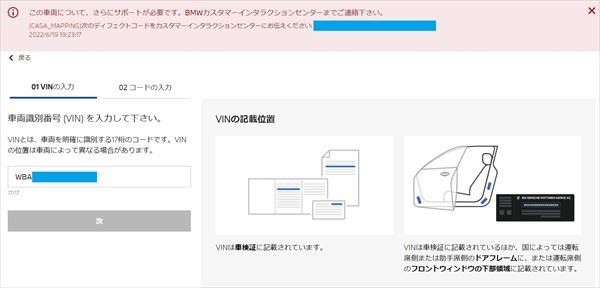
下が問い合わせの返答です。
要は、通信モジュール非搭載の車両なのでサービスを利用できないってことですね。
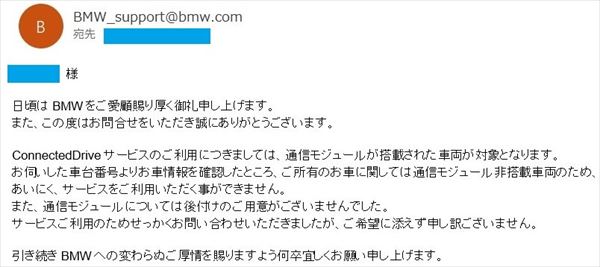
【3】メルカリで購入
mercari ではデータが入ったUSBが販売されています。
NBTの2022年版が 6,666円 です。
データが入ったUSBを車両に差し込むだけで完了なので、これは楽ですよね。
 税込で送料無料なのも魅力です♪
税込で送料無料なのも魅力です♪
☆選ばなかった理由
私、メルカリを利用したことがないんです。(笑)
他から購入後にメルカリで買える事を知ったのですが、今ならこれにするかも?
【4】eBay で購入
この eBay というサイトから購入されているBMWオーナーは少なくないと思います。
海外通販サイトからデータをダウンロードする方法なので、海外からUSBなどの品物のやり取りの心配がないのは良いですね。
ドル$表示ですが、2千円台~3千円台の安さで購入可能です。
一番安い方法だと思いますが、海外通販には多少なりともリスクが伴うので、失敗は自己責任でオッケイという大きな心が必要です。
☆選ばなかった理由
こちらでの購入も考えましたがリスクを考えて躊躇しました。
【5】ヤフオクで購入
アーチビ号の2015年バージョンは、当時ヤフオクでDVD版を購入してアップデートしたのですが、その後、出品されてない時期があったんです。
で今回、久々にヤフオクを徘徊するとありました。
データが入ったUSB版が、7,500円(税込で送料無料)
データダウンロード版が、6,000円(税込)
で販売されていたので、ダウンロード版を購入することにしました。
Yahoo!オークション で「BMW 地図マップ アップデート」で検索すると表示されます。
☆選んだ理由
PayPayポイントが沢山あったことと、割引きクーポンも使えたので出費が少なかったからです。
 ヤフオクはリスクが少なく慣れているというのも大きいです。
ヤフオクはリスクが少なく慣れているというのも大きいです。
4.アップデート手順
ダウンロード版の場合、データを保存するUSBが必要です。
容量は64GBで十分ですが、データが大きいので転送速度が遅いUSB2.0よりも、USB3.1や3.2を選ぶべきだと思います。
<広告>
(1)データのダウンロード
購入先の「ダウンロードリンク」からPCにダウンロードしファイルを解凍します。
 長時間なので、夜間眠っている時にやりました。
長時間なので、夜間眠っている時にやりました。(2)USBにコピー
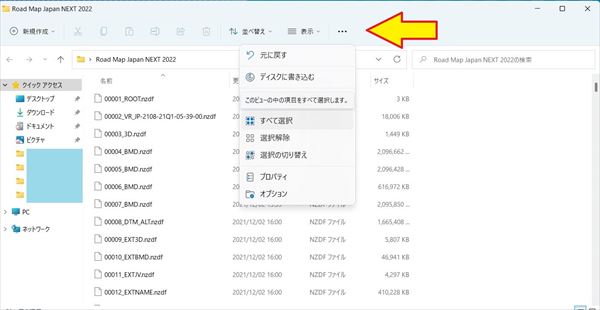
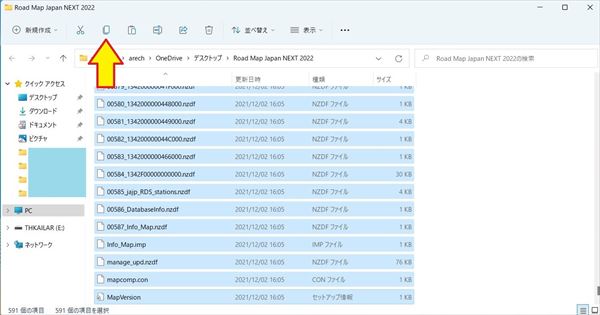
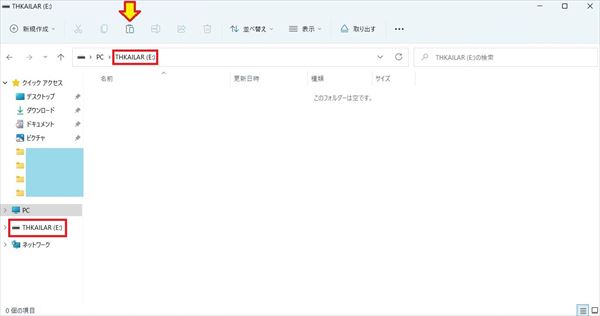
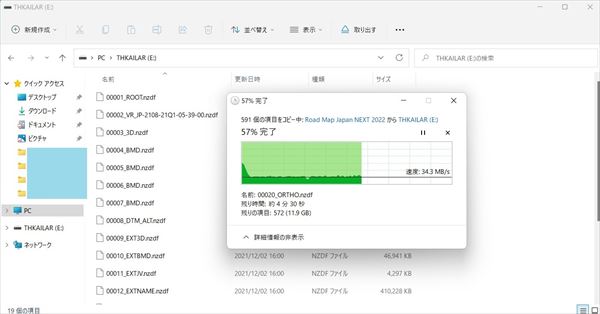
117 ー 89.1 = 27.9GB だから、32GBのUSBでも大丈夫そうですが、大事をとると64GBは欲しいですね。
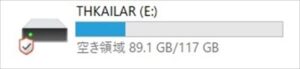
(3)車両ナビをアップデート



 FSCコードは、データ購入時に販売元が教えてくれます。
FSCコードは、データ購入時に販売元が教えてくれます。


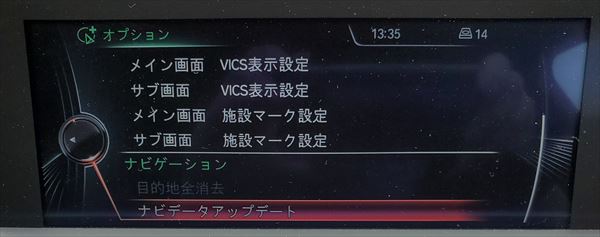

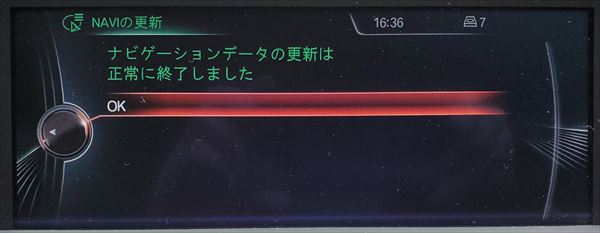

5.嬉しい地図の進化
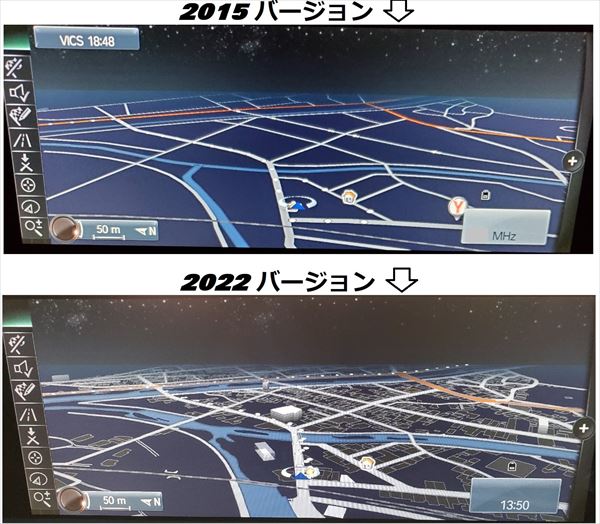

6.FSCコードについて


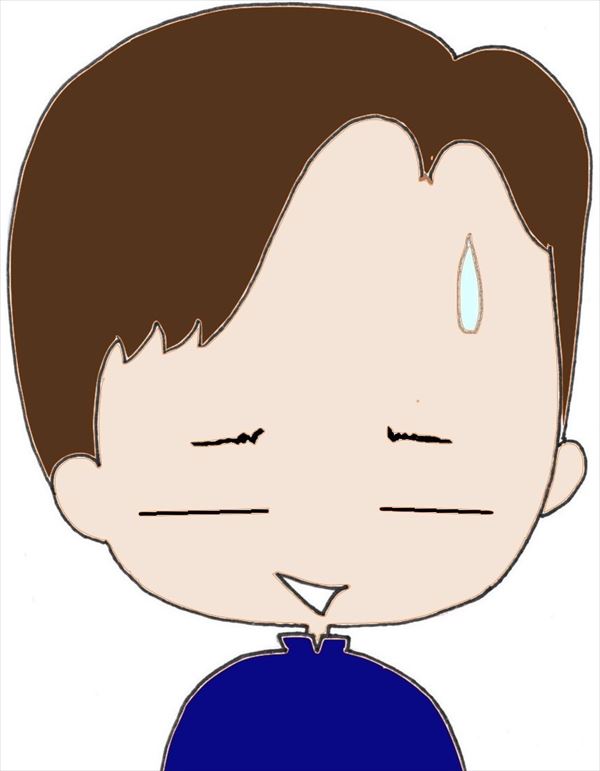 それにしても、このタイムラグは何だったのでしょう?(苦笑)
それにしても、このタイムラグは何だったのでしょう?(苦笑)7.失敗か?と思っても焦らないで
 なぜだぁ~?
なぜだぁ~?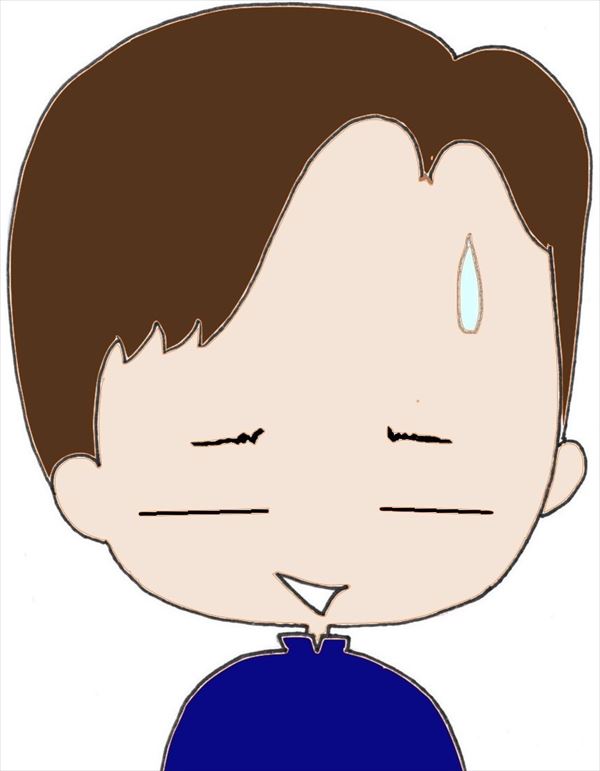 反省しました。
反省しました。 それではまたっ♪
それではまたっ♪



コメント
Interesting article! I’ve been debating whether or not to buy a BMW for a while now, and this article has helped me make my decision. Thanks for writing!
こちらこそ、訪問をありがとうございました。
thank you for reading
情報ありがあとうございました!
同じVersionのiDriveですが、USBで更新できるとわかったので、私はbBayで購入して更新しようと思います。
古いF31のNAVI MAPがダウンロードできない。ディーラには「持って来い、工賃含めて¥45,000くらいだ」、と言われました。BMW JAPANの本社に電話して聞くと、「お客様のクルマに対応していないので、ディーラーに持ってきてくれれば対応できる」の一点張りでした。しかし、ディーラーでも外注でもNBT版はUSBダウンロードで地図更新をするので、クルマに通信モジュールが非搭載というのはBMW JAPANの嘘だと思います。BMW JAPANは、ユーザーに無駄な費用を要求するような販売方法、囲い込みを行っているので、以前、公取委に摘発されたことがあるのですが、本社だけでなく各販売店もいい加減なままですねぇ。クルマはいいだけに残念な話です。
Jay様
コメントをありがとうございます。
確かにディーラーに依頼すると結構な金額を請求されるから私の情報が参考になって嬉しいです。
私がお世話になっている地方ディーラーのサービスアドバイザーは凄く人柄が良いので悪くは言えませんが、Jay様の最後のお言葉にある「クルマはいい」というのは私も超共感致します。